Khắc phục nhanh chóng khi laptop bị chậm và đơ win 10
Sau thời gian dài sử dụng thiết bị chắc chắn bạn sẽ gặp những lúc máy tính bị chậm. Khi gặp trường hợp này bạn đừng vội mang ra quán để sửa laptop mà trước tiên bạn có thể thử khắc phục nhanh tại nhà. Trong bài viết dưới đây Laptop88 sẽ giới thiệu cho bạn cách khắc phục nhanh chóng khi laptop bị chậm và đơ win 10 hiệu quả.
Khắc phục laptop bị chậm và đơ Win 10 bằng cách loại bỏ các File trong thùng rác
Trong quá trình sử dụng Windows như cài phần mềm, soạn thảo văn bản, sửa xóa file thì máy tính sẽ tự động tạo ra các file rác, lâu dần nó sẽ làm máy tính của bạn chậm chạp và chiếm nhiều tài nguyên hơn.
Vì thế để khắc phục tình trạng laptop bị chậm và đơ win 10 bạn có thể xóa đi các tập tin không dùng đến. Bằng cách bấm vào biểu tượng thùng rác trên màn hình, kích đúp chuột vào tổ hợp phím Ctrl + A > Delete hoặc có thể click chuột phải vào thùng rác rồi chọn dùng chữ Empty Recycle bin, hành động này sẽ giúp bạn xóa đi các file dữ liệu, ứng dụng, thư mục vĩnh viễn và khắc phục tình trạng laptop bị chậm hiệu quả.
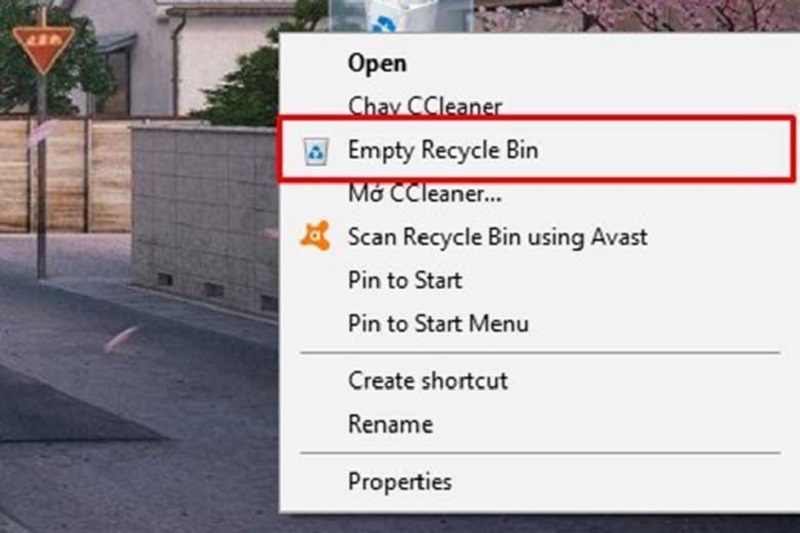
Khắc phục laptop bị chậm và đơ Win 10 bằng cách cập nhật phần mềm diệt Virus
Máy tính là thiết bị rất dễ bị nhiễm virus từ các phần mềm độc hại và các trang web khác nhau. Đây cũng chính là một trong những nguyên nhân gây ra tình trạng laptop bị chậm và đơ win 10 bất thường. Chính vì vậy, bạn cần phải cài đặt một phần mềm diệt virus phù hợp để loại bỏ chúng trên thiết bị của bạn.
Một lưu ý cần ghi nhớ đó là dù sử dụng phần mềm trả phí hay miễn phí thì bạn chỉ nên cài đặt một phần mềm duy nhất để tránh việc gây lãng phí dung lượng trên ổ đĩa. Đồng thời, cần phải quét virus thường xuyên để loại bỏ chúng hoàn toàn.
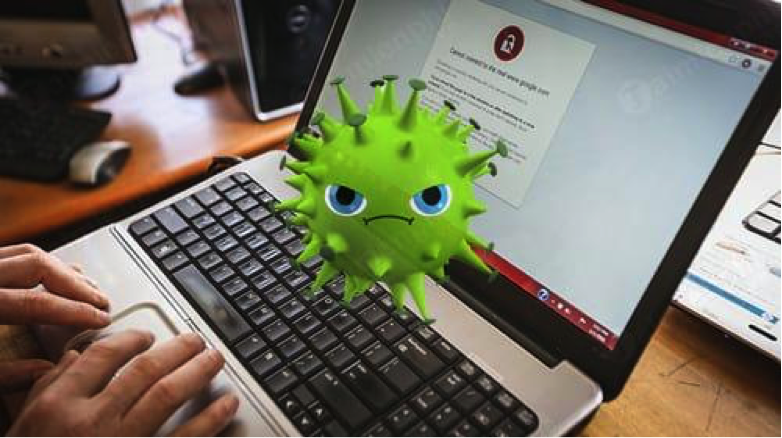
Khắc phục laptop bị chậm và đơ Win 10 bằng cách nâng cấp SSD để tăng tốc độ xử lý ổ cứng
Ổ đĩa SSD có tốc độ xử lý nhanh gấp 5 lần so với ỗ đĩa HDD, tuy nhiên giá thành thay thế ổ SSD khá cao. Vậy nên nâng cấp ổ đĩa SSD là một sự lựa chọn tốt để giúp tăng tốc độ xử lý, truy cập dữ liệu nhanh chóng, băng thông tin truyền dữ liệu lớn tăng khả năng làm việc và làm giảm tình trạng laptop bị chậm, đơ và và lag hiệu quả.
Đặc biệt với các dòng laptop Win 10 thì việc nâng cấp cho SSD sớm muộn bạn cũng cần phải làm bởi vì win 10 luôn hoạt động với tốc độ cao nên nó rất dễ gây ra tình trạng Full Disk vì vậy việc trang bị thêm SSD để laptop hoạt động mượt hơn và tránh tình trạng laptop bị chậm và đơ win 10.

Khắc phục laptop bị chậm và đơ Win 10 bằng cách nâng cấp RAM
RAM là bộ phận lưu trữ tất cả các tập tin của các chương trình đang chạy trên máy tính. Nếu bạn mở quá nhiều ứng dụng trong cùng một lúc trong trường hợp dung lượng RAM máy tính quá ít sẽ khiến RAM không đủ không gian để xử lý, gây ra tình trạng laptop bị chậm và đơ win 10.
Ngược lại, nếu dung lượng RAM càng nhiều thì khi bạn chạy nhiều chương trình cùng lúc trên hệ thống thì tốc độ hoạt động của hệ thống cũng sẽ ít bị ảnh hưởng. Chính vì vậy, việc nâng cấp RAM cũng là một trong những cách tốt nhất để tăng tốc độ máy tính “chậm như rùa” của bạn.

Khắc phục laptop bị chậm và đơ Win 10 bằng cách tắt những ứng dụng chạy ẩn trên Windows
Bạn gặp trường hợp laptop bị chậm và đơ win 10 do có rất nhiều ứng dụng, phần mềm chạy ẩn trên máy tính mà bạn không hề biết. Để có thể tắt hết phần mềm chạy ẩn này thì bạn cần thực hiện các thao tác như sau:
- Bước 1: Bạn mở thanh tìm kiếm của Windows và nhập từ khóa “background apps” để chọn ứng dụng Background apps.
- Bước 2: Chọn ứng dụng bạn muốn tắt bằng cách nhấn vào thanh trạng thái on/off của ứng dụng.
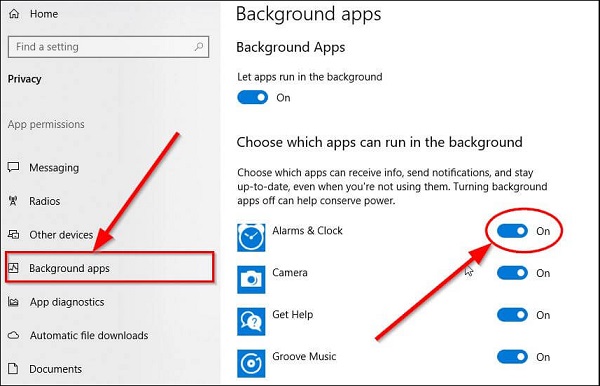
Khắc phục laptop bị chậm và đơ Win 10 bằng cách giảm nhiệt cho laptop trong quá trình sử dụng
Máy tính quá nóng khi hoạt động cũng là một trong những nguyên nhân gây nên tình trạng máy tính bị chậm và đơ máy. Khi nhiệt độ máy tính quá cao, bộ vi xử lý của máy sẽ hoạt động chậm dần, kéo theo đó là hiệu suất máy tính của bạn cũng chậm dần theo thời gian.
Để khắc phục tình trạng này, cách tốt nhất là bạn nên sử dụng đế tản nhiệt hay quạt tản nhiệt cho máy tính. Giữ máy tính hoạt động ở mức nhiệt độ ổn định sẽ giúp hoạt động hiệu quả và giảm bớt tình trạng laptop bị chậm và đơ win 10.

Phía trên chúng tôi đã cung cấp cho bạn các phương pháp giúp khắc phục tình trạng laptop bị chậm và đơ win 10. Nếu bạn đang gặp vấn đề về máy tính thì hãy liên hệ ngay với dịch vụ sửa máy tính tận nơi của chúng tôi, với nhiều năm kinh nghiệm chúng tôi sẽ tìm ra các nguyên nhân và khắc phục chúng một cách dễ dàng.
Bệnh viện Công nghệ 88 - Đơn vị sửa chữa uy tín Hà Nội
Cẩn Thận - Tận Tâm - Chuyên Nghiệp
***
Website: http://benhviencongnghe88.vn/
Địa chỉ:
Trung tâm bảo hành 1
40 Trần Đại Nghĩa - Hai Bà Trưng - Hà Nội (024.7106.9999 số máy lẻ 310)
Trung tâm bảo hành 2
164 Nguyễn Xiển - Thanh Xuân - Hà Nội (024.7106.9999 số máy lẻ 311)
Trung tâm bảo hành 3
135 Chùa Láng - Đống Đa - Hà Nội (024.7106.9999 số máy lẻ 312)
Trung tâm bảo hành 4
106 Hồ Tùng Mậu - Cầu Giấy - Hà Nội (024.7106.9999 số máy lẻ 313)
Trung tâm bảo hành 5
63 Nguyễn Thiện Thuật - Quận 3 - TP HCM (024.7106.9999 số máy lẻ 225)
Trung tâm bảo hành 6
817A Kha Vạn Cân, P. Linh Tây, Q. Thủ Đức (024.7106.9999 số máy lẻ 410)
- Laptop HP bị đơ: Nguyên nhân và cách khắc phục?
- Tại sao máy tính Asus bị đơ và cách khắc phục nhanh tại nhà?
- Bắt bệnh máy tính bị sập nguồn và cách khắc phục nhanh tại nhà
- Chữa “bệnh” nhanh khi laptop Dell bị đơ
- Cách khắc phục nhanh lỗi máy tính tự sập nguồn
- Cách tự khắc phục nhanh khi laptop bị đơ không mở được
- Máy tính bị sập nguồn bật không lên - Nguyên nhân và cách xử lý nhanh chóng
- Nguyên nhân nào khiến laptop hay bị đơ và cách tự khắc phục đơn giản, hiệu quả nhất!
- Cách xử lý laptop bị đơ không tắt nguồn được nhanh chóng, hiệu quả!
- 6 Cách khắc phục nhanh chóng khi máy tính bị đơ
Bài viết liên quan
-
![[Xem ngay] 13 cách khắc phục máy tính bị đơ hiệu quả 100% chỉ với vài bước!](http://benhviencongnghe88.vn/media/news/1947_may_tinh_bi_do.jpg) [Xem ngay] 13 cách khắc phục máy tính bị đơ hiệu quả 100% chỉ với vài bước!
13-06-2022, 5:51 pm
[Xem ngay] 13 cách khắc phục máy tính bị đơ hiệu quả 100% chỉ với vài bước!
13-06-2022, 5:51 pm
-
 Cảm ứng laptop bị đơ - Nguyên nhân và cách khắc phục đơn giản nhất!
13-06-2022, 5:27 pm
Cảm ứng laptop bị đơ - Nguyên nhân và cách khắc phục đơn giản nhất!
13-06-2022, 5:27 pm
-
 Tự khắc phục touchpad bị đơ nhanh chóng với 4 cách sau!
13-06-2022, 12:11 pm
Tự khắc phục touchpad bị đơ nhanh chóng với 4 cách sau!
13-06-2022, 12:11 pm
-
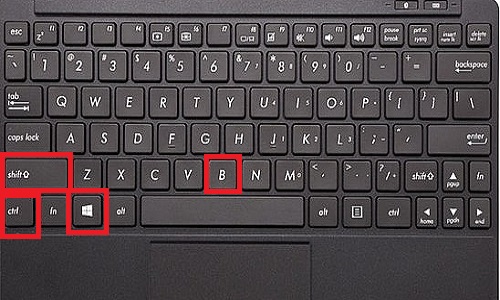 5 cách tắt máy tính khi bị đơ nhanh chóng chỉ trong ‘5 giây’
13-06-2022, 11:15 am
5 cách tắt máy tính khi bị đơ nhanh chóng chỉ trong ‘5 giây’
13-06-2022, 11:15 am
-
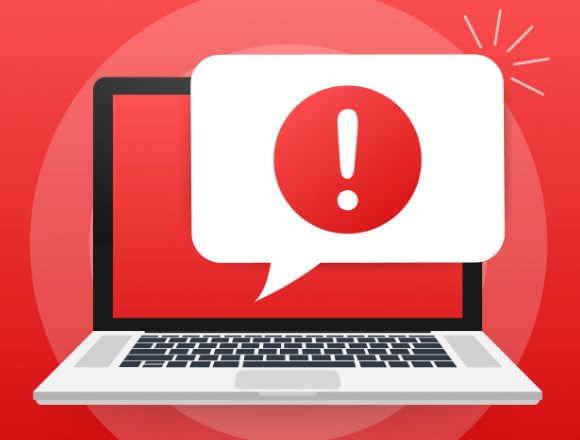 Nguyên nhân và cách khắc phục laptop bị đơ
13-06-2022, 10:25 am
Nguyên nhân và cách khắc phục laptop bị đơ
13-06-2022, 10:25 am
-
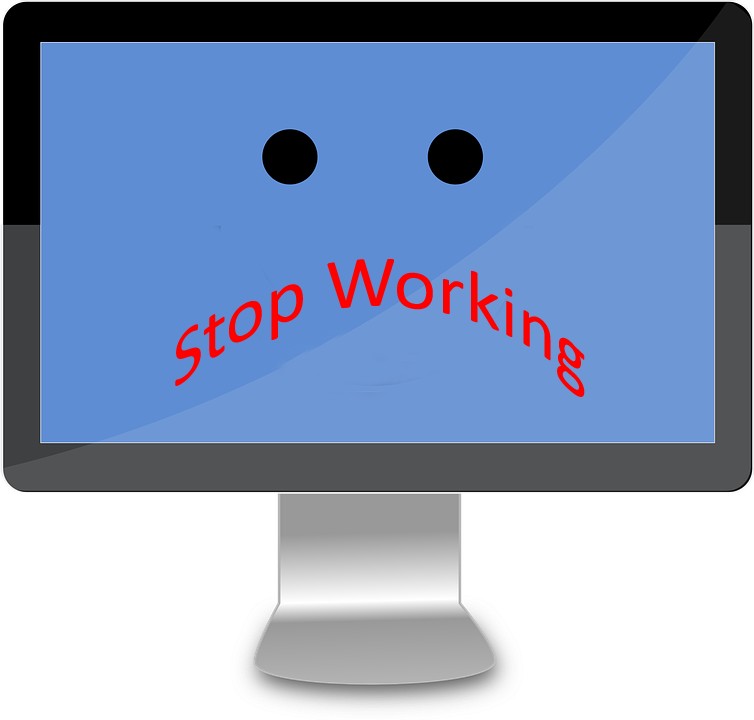 3 Cách Sửa máy tính bị đơ hiệu quả nhất
11-06-2022, 2:02 pm
3 Cách Sửa máy tính bị đơ hiệu quả nhất
11-06-2022, 2:02 pm
-
 Dấu hiệu ổ cứng laptop Dell cần thay? Chi phí thay?
21-12-2021, 4:42 pm
Dấu hiệu ổ cứng laptop Dell cần thay? Chi phí thay?
21-12-2021, 4:42 pm
-
 Bật mí địa chỉ sửa laptop quận 3 nhanh chóng, uy tín nhất
08-12-2020, 4:02 pm
Bật mí địa chỉ sửa laptop quận 3 nhanh chóng, uy tín nhất
08-12-2020, 4:02 pm
-
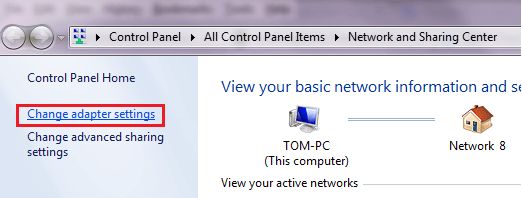 Tổng hợp các cách khắc phục khi máy tính bị lỗi DNS
08-12-2020, 3:00 pm
Tổng hợp các cách khắc phục khi máy tính bị lỗi DNS
08-12-2020, 3:00 pm
-
 Top 5 trung tâm sửa laptop giá rẻ Hà Nội
07-12-2020, 8:47 am
Top 5 trung tâm sửa laptop giá rẻ Hà Nội
07-12-2020, 8:47 am




